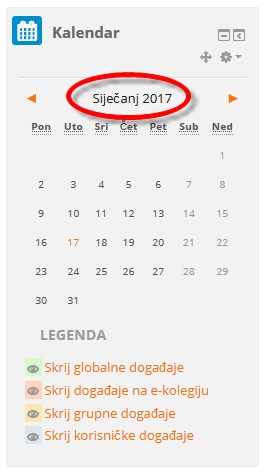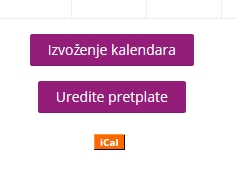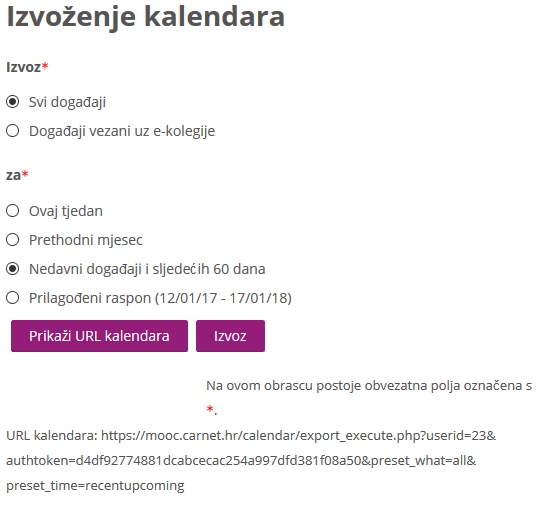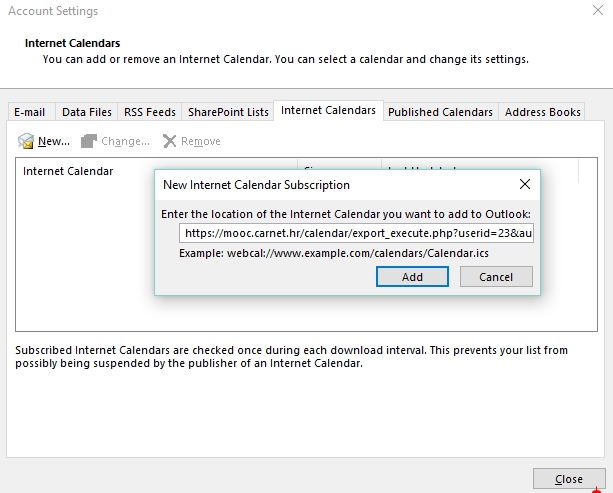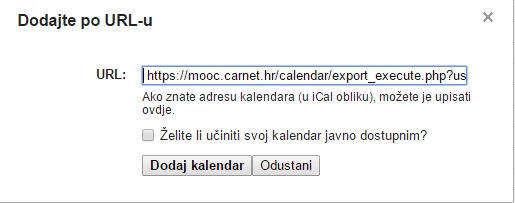|
Prikaz kalendara tečaja u kalendaru koji polaznik svakodnevno upotrebljava Mogućnost prilagođavanja tempa pohađanja tečaja obvezama polaznika jedna je od najvećih prednosti online tečajeva. No, da bi polaznik uspješno završio tečaj, mora poštivati neke rokove, tj. balansirati između svojih svakodnevnih obveza i obveza na tečaju. Budući da mnogi korisnici računala svoje zadatke upisuju u neki od kalendara u elektroničkom obliku, bilo bi dobro kad bi se postojećem skupu rokova mogli pridružiti još i rokovi iz tečaja. Postoje dva načina uključivanja kalendara:
Prednost je drugog načina da se svaki novi događaj koji se pojavi u kalendaru tečaja pojavi i u osobnom kalendaru polaznika u koji je uključen te će taj postupak biti opisan u nastavku teksta. Napomena: Korisnik razmake između dvaju uzastopnih sinkronizacija svog kalendara s kalendarom tečaja često ne može odrediti po vlastitoj želji, tako da katkad niti sinkronizirani kalendari nisu međusodno u skladu (na primjer, Googleov kalendar može do 8 sati kasniti s preuzimanjem promjena iz izvornog kalendara). No, mentori raspored zadataka objavljuju na početku tečaja, a eventualne promjene provode dovoljno rano da polaznik u svakom slučaju ima dovoljno vremena za odraditi zadani zadatak. Kopiranje adrese kalendara tečaja Prvi je korak prema uključivanju kalendara tečaja u vlastiti kalendar kopiranje adrese kalendara u tečaju:
Stvaranje novog kalendara povezanog s kalendarom tečaja U nastavku je opisan uvoz u dva trenutačno najpoznatija kalendara: Microsoft Outlook i Googleov kalendar. Za Microsoft Outlook treba:
Korisnici Googleovog kalendara bez obzira na uređaj na kojem ga gledaju (osobno računalo, mobitel, tablet) mogu dodati kopirani kalendar radeći na osobnom računalu:
U oba je slučaja korisno za svaki termin u kalendaru razmisliti koliko je potrebno vremena za izvršavanje zadatka vezanog uz njega, te postaviti automatski podsjetnik odgovarajući broj dana ili sati prije isteka termina. |
Background Colour
Font Face
Font Size
Text Colour
Font Kerning
Image Visibility
Letter Spacing
Line Height
Link Highlight